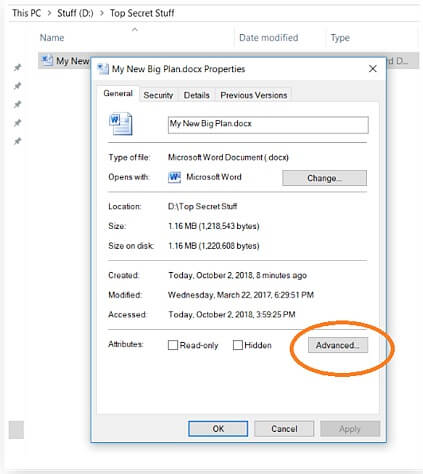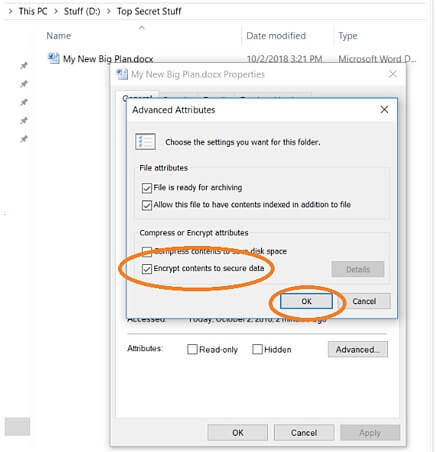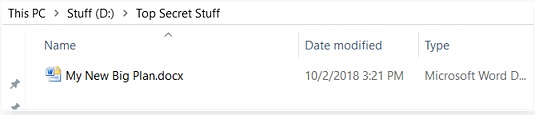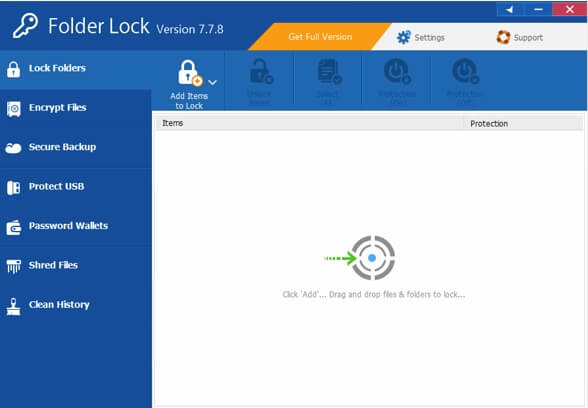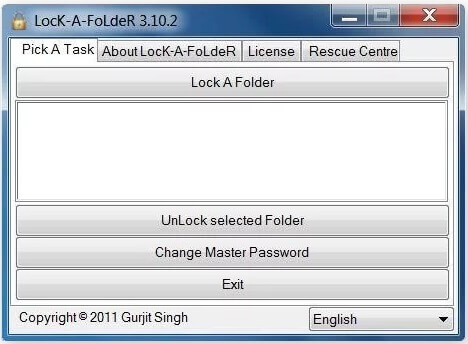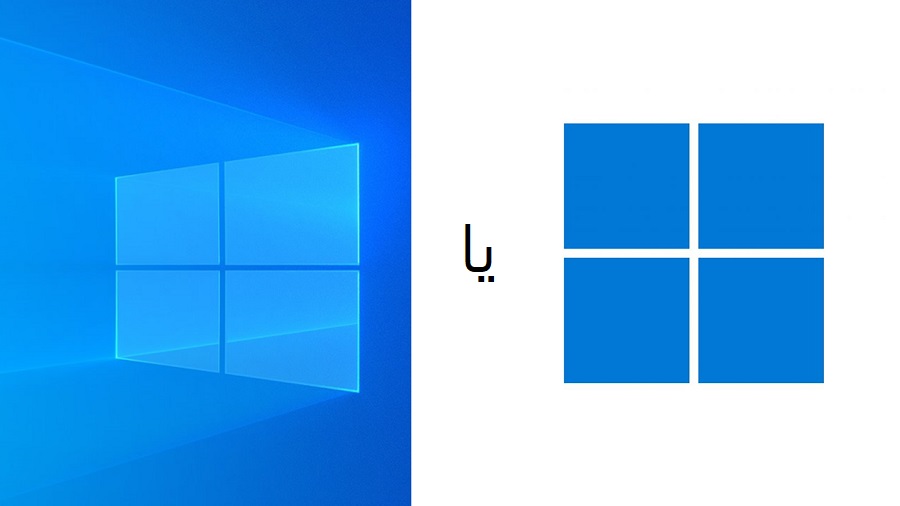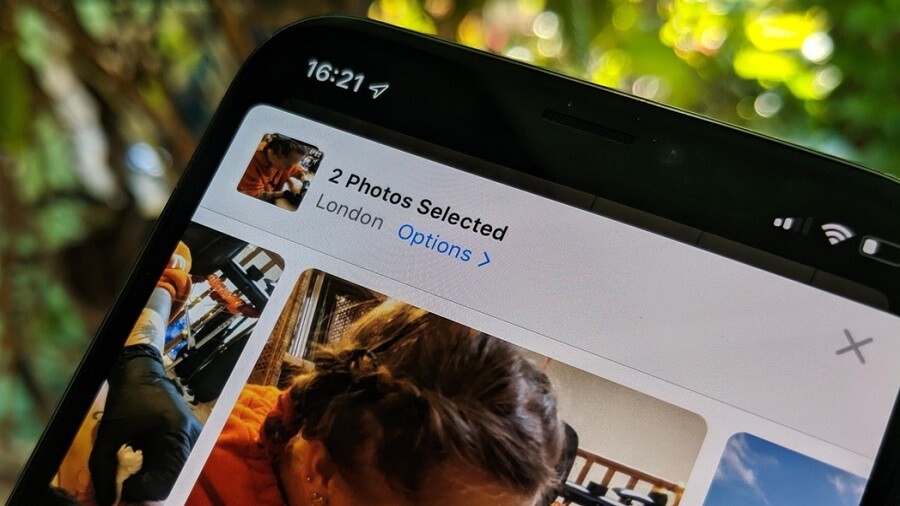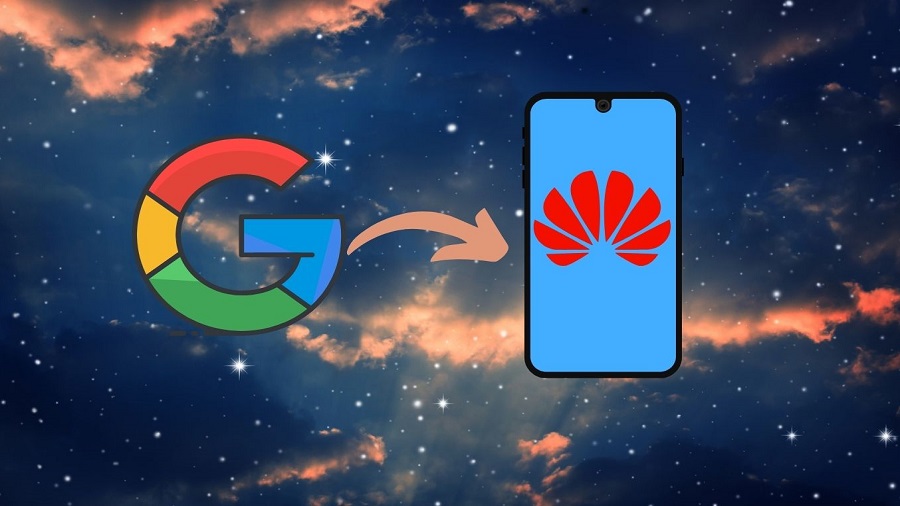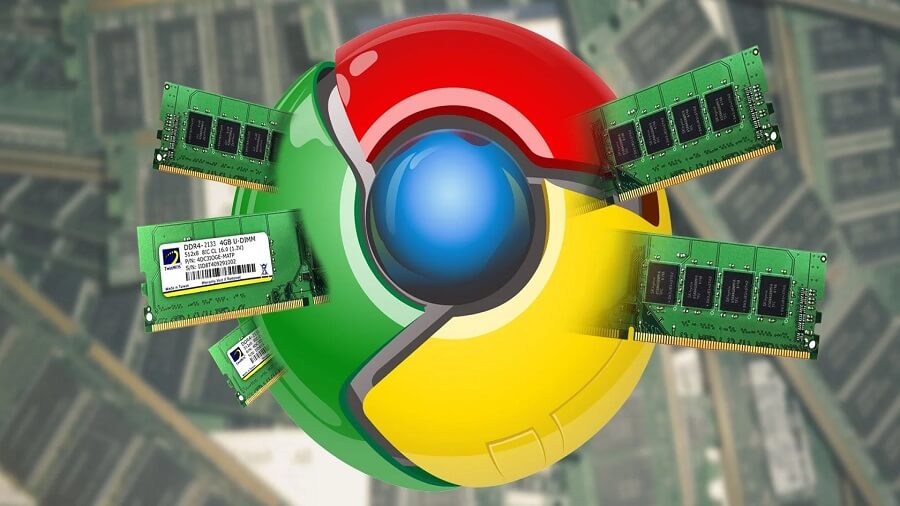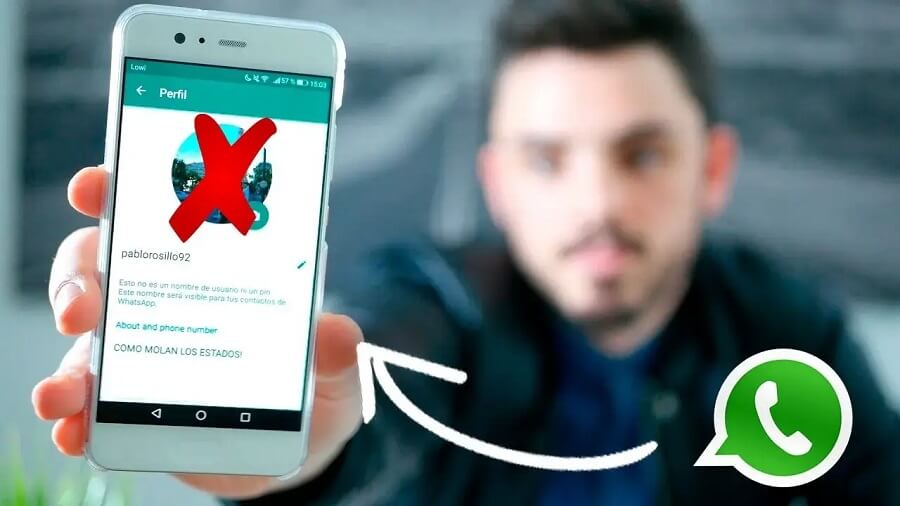اگر پرونده ها و پوشه ها را در ویندوز رمز گذاری کنید، اطلاعات شما برای اشخاص غیر مجاز، قابل دسترسی نخواهد بود. فقط شخصی که رمز عبور داشته باشد، می تواند اطلاعات آن پوشه را بخواند.
اگر فایل های مهمی روی کامپیوتر خود دارید می توانید اطلاعات مورد نظر خود را رمز گذاری کنید. این کار ها برای محدود کردن دسترسی کسانی است که به طور مشترک از یک سیستم استفاده می کنند.
در این مقاله روش های رمز گذاری پوشه ها یا فولدر های ویندوز را به شما خواهیم گفت. در ادامه با ما همراه باشید.
رمز گذاری پوشه داخلی در ویندوز
بیایید با ساده ترین راه برای رمز گذاری پوشه های خود (و تمام پرونده های موجود در آن ها) شروع کنیم.
با این روش در صورت هک شدن و … این فایل ها غیر قابل خواندن می شوند. در واقع Encrypt کردن به معنای رمز گذاری و تبدیل به کد های تعریف شده است تا محتوای آن قابل درک نباشد.
زمان مورد نیاز: 4 دقیقه
مراحل رمز گذاری یک فایل یا پوشه در ویندوز 7، 8 یا 10:
- مرحله اول
پوشه یا فایلی که می خواهید رمز گذاری کنید را انتخاب کنید.
روی پوشه مورد نظر کلیک راست کنید. سپس روی Properties کلیک کرده و بعد روی دکمه Advanced ضربه بزنید.
- مرحله دوم
در قسمت پایین صفحه باز شده گزینه Encrypt contents to secure data را تیک بزنید تا فعال شود.

- مرحله سوم
در این قسمت OK و بعد Apply را بزنید.
- مرحله چهارم
در این مرحله ویندوز از شما می پرسد که آیا می خواهید:
Apply changes to this folder only (رمز گذاری فقط برای این پوشه انجام شود) یا
Apply changes to this folder, subfolders and files (رمز گذاری برای این پوشه و تمام زیر پوشه های و فایل های آن).
✔ ما به شما توصیه می کنیم گزینه دوم را انتخاب کرده و بعد از آن OK را بزنید. - مرحله پنجم
اکنون، وقتی به پوشه رمز گذاری شده می روید، یک قفل کوچک زرد بر روی نماد مشاهده خواهید کرد. همچنین وقتی محتوای جدیدی را به آن پوشه اضافه می کنید، به صورت خودکار نیز رمز گذاری می شود.

نرم افزار های رمز گذاری پوشه ها در ویندوز
برخلاف روشی که در بالا گفتیم، این ابزارها امنیت بیشتری نسبت به ویژگی های امنیتی داخلی ویندوز دارند و برای داده های حساس توصیه می شوند.
قفل گذاری پوشه ها در ویندوز 10
نرم افزار Folder Lock، استفاده از آن سریع و آسان است و می تواند با سرعت بالا از پرونده ها و پوشه های شما با رمز عبور محافظت کند. این برنامه از کلیدهای Advanced Encryption Standard (AES) 256 بیتی برای ایمن نگه داشتن اطلاعات شما استفاده می کند.
این نرم افزار به شما امکان می دهد تا به آسانی بتوانید هر نوع فایل یا پوشه را رمز گذاری کنید و دسترسی دیگران را محدود کنید.
رمزگذاری پوشه ها در ویندوز 7 و 8
یکی دیگر از ابزار های رمزگذاری یا قفل گذاری پوشه یا فولدر در ویندوز ، نرم افزار LocK-A-FoLder است . برخلاف Folder Lock این برنامه فقط برای ویندوز XP، ویستا و 7 کار می کند. استفاده از رابط کاربری آن بسیار ساده است.
پس از نصب، این ابزار از شما می خواهد که یک رمز عبور اصلی برای مدیریت تمام محتوای قفل شده خود ایجاد کنید. تا زمانی که قفل آن ها را باز نکنید، همه پوشه های قفل شده دیگر در درایو قابل مشاهده نیستند.
سایر روش های امنیتی برای محافظت از پرونده ها و پوشه ها در ویندوز
اگر می خواهید از داده هایی که مرتباً استفاده می کنید را با رمز عبور محافظت یا رمز گذاری کنید، باید یک برنامه شخص ثالث نصب کنید که به شما امکان می دهد از پرونده ها و پوشه های خود محافظت کنید. در زیر چند راه حل رایگان و تجاری آورده شده است:
- 7-Zip : یک ابزار رایگان برای فشرده سازی فایل و پوشه که شامل قابلیت محافظت با رمز عبور از فایل ها و پوشه های فشرده شده است.
- AxCrypt : یک ابزار رایگان و عالی رمز گذاری است که به کاربران امکان می دهد همه پرونده ها و فایل ها را در یک پوشه رمز گذاری کرده و اجازه مشاهده آن فایل ها را نمی دهد مگر اینکه عبارت (رمز عبور) مشخص باشد.
- Folder Guard : نسخه تجاری یک نرم افزار محافظت از رمز عبور که به شما امکان می دهد از پرونده ها ، پوشه ها و سایر منابع ویندوز با رمز عبور محافظت کنید.
امیدوارم مطلب قفل گذاری یا رمز گذاری پوشه ها و فولدر ها در ویندوز برایتان مفید باشد. موفق و پیروز باشید.😊🌹
منبع: avast – computerhope